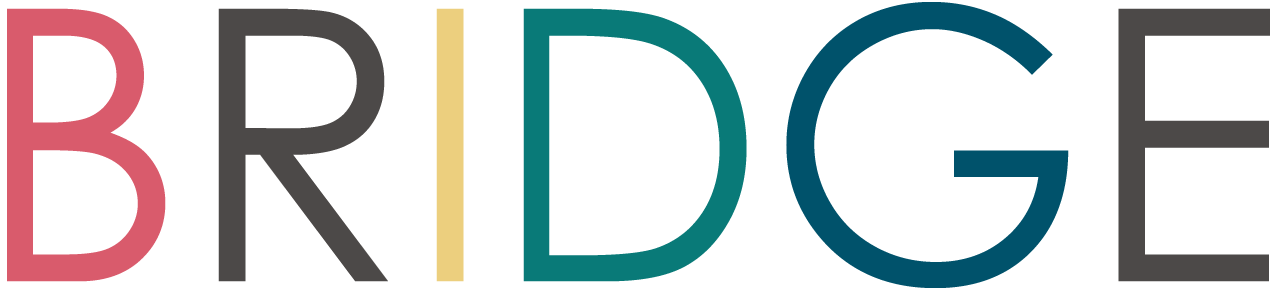BLOG
googleマイビジネスの登録方法 | 岐阜・名古屋のデザイン事務所BRIDGE
2017.04.27
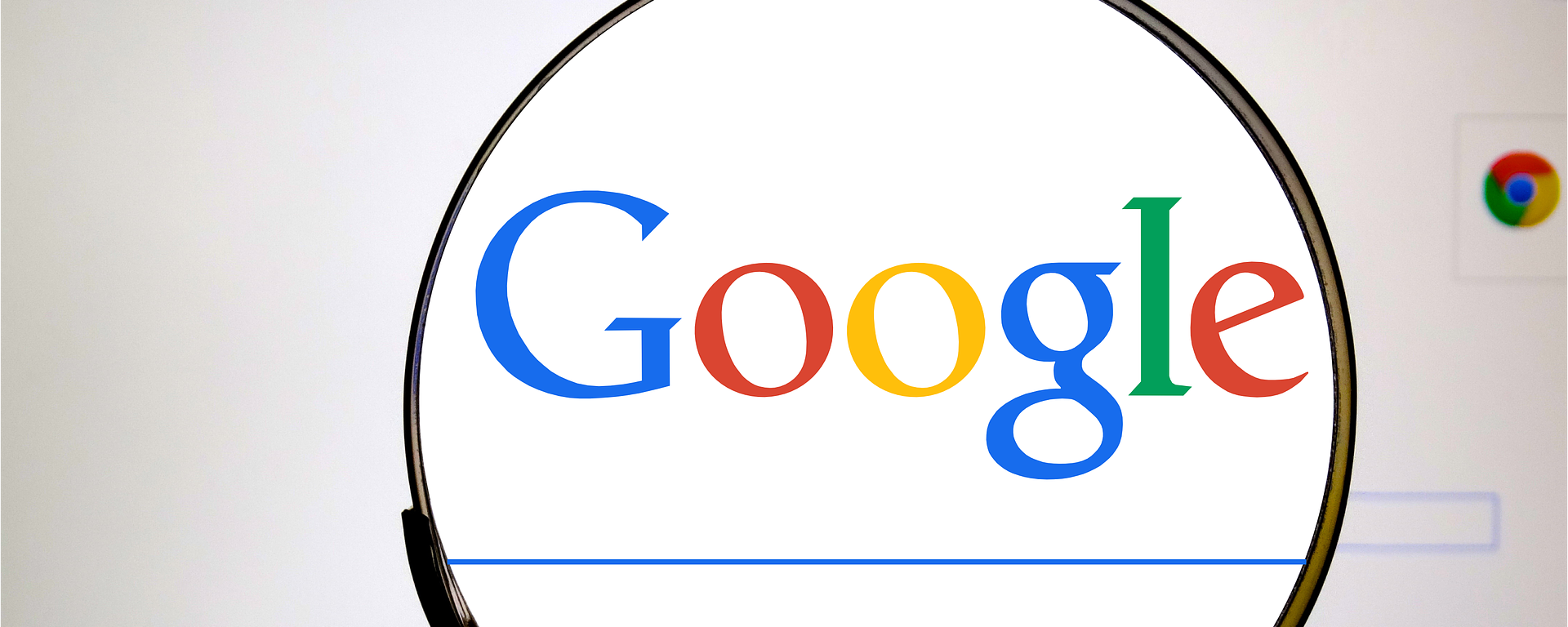
こんばんは。
昨日に引き続きgoogleマイビジネスについて。
今日はgoogleマイビジネスの登録方法について書いていきたいと思います。

googleアカウントの取得
googleマイビジネスを使用するにはまずアカウントを取得する必要があります。これはgoogleの他サービスを使用する時にも使えるので、一つ取得しておくと非常に便利です。
googleアカウントの作成は以下のリンクから行えます。
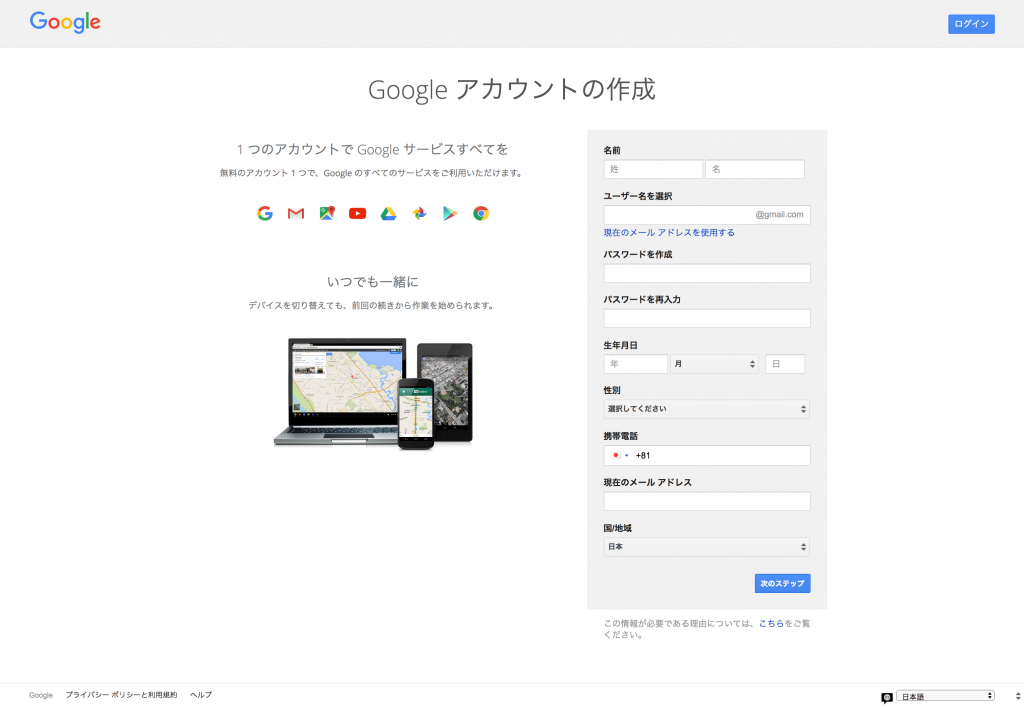
上図/googleアカウント作成ページ
右側の必要事項を入力し、取得を行います。
さて、googleアカウントが取得できたらいよいよgoogleマイビジネスの登録です。
googleマイビジネスの登録
googleマイビジネスの登録は以下のページから行います。

上図/googleマイビジネスのトップページ
まずは右上の「ご利用を開始」をクリックします。
すると、大きな地図が表示され、左側にビジネス内容を入力する画面が現れます。
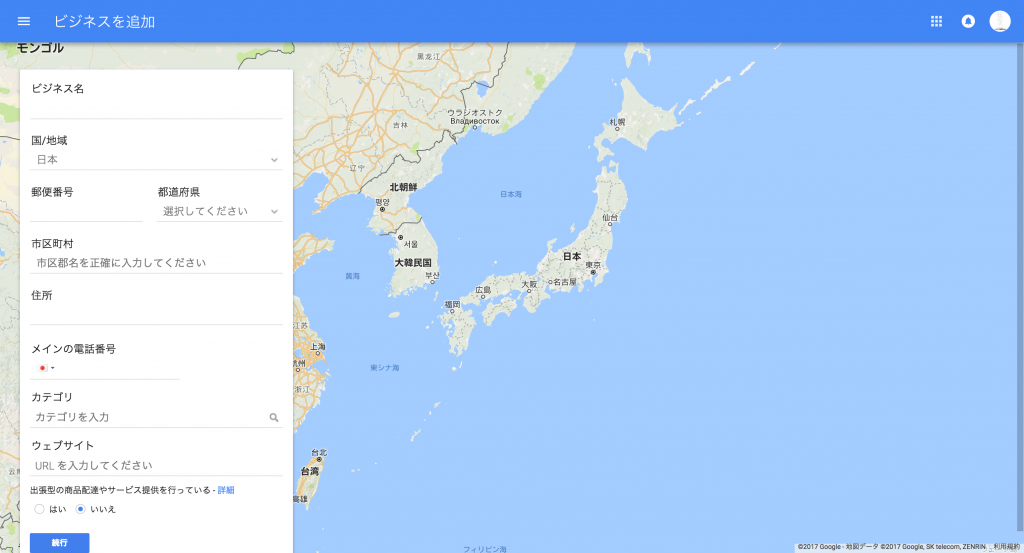
上図/ビジネス情報入力画面
この画面に沿って入力していくと、「オーナー確認」の表示が出てきます。こちらでは先ほど入力した「オーナー情報」が表示されているはずです。内容を確認し問題なければ「同意します」にチェックを入れ、「続行」を押します。
最後にビジネスオーナー確認のために必要な「確認コード」を送付するための、送付先の担当者名の入力画面が表示されます。こちらに入力を行い、「ハガキを送付」をクリックします。
入力は一旦ここまで。確認コードが書かれた通知の到着を待ちます。通知到着には1〜2週間かかります。
確認コードが到着
確認コードが到着したら、マイビジネスサイトにログインします。そして、ダッシュボードを開くと「コードを入力」というボタンがあるのでクリックして開き、入力を行います。
登録が完了すると「確認済み」と表示されるはずです。
お疲れ様でした。
これでgooogleが提供するビジネスサービスを一括で管理することができます。
サービスを駆使してビジネスチャンスを広げていきましょう!!